各位使用Windows 8的時候或許注意到這樣一個問題,當有更新補丁時提示不明顯(僅在登錄畫面有文字提示),安裝重要更新後也不會彈出提示要求立即重啟,而是在登錄畫面告訴你將在3天後重啟以便完成更新安裝。這種不太明顯的提示往往會導致補丁安裝的滯後,或許當你留意到文字提示的時候,要麼補丁已經發布好幾天,要麼就是已經到了系統限定的重啟時間。
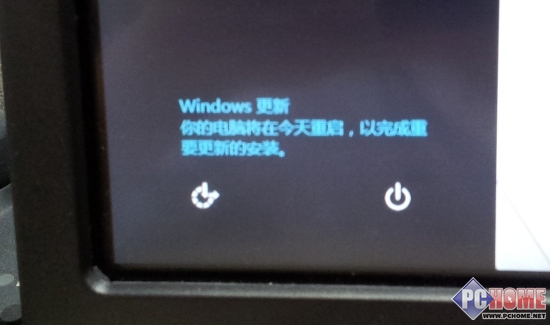
經常會忽略補丁安裝後的重啟工作
對於台式機來說,在關機的時候還能看到“更新並重啟”的提示,若是筆記本用戶,平時又不怎麼關機(直接合上屏幕讓系統休眠待機)的話,就更不容易及時重啟更新補丁了。
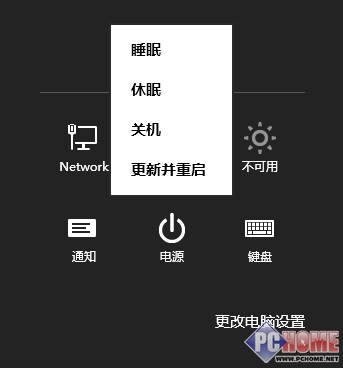
關機時可以知曉是否有更新
所以我們需要一些解決的手段。
前些時候,小編曾介紹過一款小工具可以幫助你及時獲取Windows8更新情況(詳情點擊這裡),今天將要講述的內容則是如何在Windows 8安裝更新後第一時間以比較顯著的方式通知我們重啟電腦以完成更新。
在進行操作前,我們的Win8系統需要首先更新一個補丁:KB2822241,這個補丁是上周發布的,如果沒有什麼意外的話各位應該都已經打上了這個補丁。如果沒有的話,直接通過Win8更新立即檢查一下更新吧。
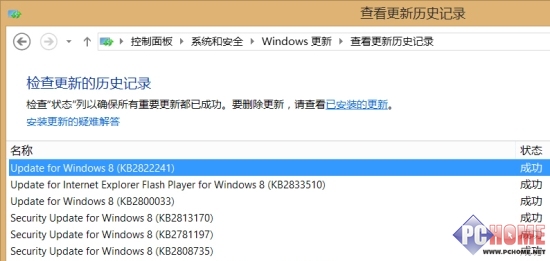
需要先安裝這個更新
安裝完這個更新後還需要修改一下注冊表文件。
1、按下【Win+R】啟動“運行”框,輸入 regedit 運行注冊表編輯器;
2、定位到 HKEY_LOCAL_MACHINESOFTWAREPoliciesMicrosoftWindowsWindowsUpdateAU;
注意:如果沒有WindowsUpdate以及AU,需要手動創建這兩個項。
3、在AU項的右側面板找到“AlwaysAutoRebootAtScheduledTime”,如果沒有,同樣手動創建一個DWORD並改名。
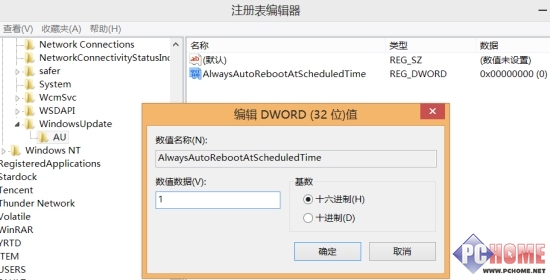
將這個數值改為1
4、雙擊這個DWORD,將其數值數據更改為“1”。
5、完成後關閉注冊表編輯器並重啟一次計算機。
修改之後,每當Win8安裝重要更新後就會立即彈出15分鐘的倒數重啟通知,而不再需要等上3天才通知你。 假如你又不需要立即彈出通知了,將上述注冊表數值改為0即可還原為默認設置。